Applen tuotteita käyttäville kehittäjille on tarjolla runsaasti koodinmuokkausvaihtoehtoja – Xcode Mac on yksi merkittävä esimerkki – mutta vielä muutama vuosi sitten Visual Studio ei ollut yksi niistä.
Vuonna 2017 Microsoft julkaisi Visual Studion Macille, vaikka monet käyttäjät ihmettelivät, osoittautuuko se Xamarin Studion uudelleen nyljellyksi versioksi; Microsoft oli ostanut Xamarinin vain vuotta aiemmin. Aluksi he eivät olleet kaukana perästä.
Seuraavina vuosina Visual Studio for Mac on kokenut erilaisia hienosäätöjä ja parannuksia. Näitä olivat muun muassa parannetut toiminnot .NET Core- ja Unity-kehitystä varten. Kysymys kuuluukin, onko tämä riittänyt muuttamaan yleisön käsitystä sovelluksesta niin, että siitä olisi tullut todellinen Xcode Macin kilpailija?
Alta löydät lisää hyödyllisiä vinkkejä Visual Studio for Macin käyttöön vuonna 2020 sekä tietoa siitä, miten se pärjää Xcode for Macille ja erilaisille muille vaihtoehdoille, jotka saattaisivat jopa saada sinut siirtymään pois Visual Studion käytöstä Macilla.
Visual Studion käyttäminen Macilla
Microsoft Visual Studion for Macin ensisijaisena tehtävänä oli sen ensijulkaisun aikaan mahdollistaa Mac-koodin fanaatikkojen luovien natiivien mobiilisovellusten luominen C#:n ja .NETin avulla. Paljon on muuttunut sen alkuajoista, ja lisätukea on lisätty F#:lle, Razorille, HTML5:lle, CSS:lle, JavaScriptille, TypeScriptille, XAML:lle ja XML:lle.
Sovellus on siis nyt vankka koodieditori, joka on suunniteltu vastaamaan siihen, mitä suurin osa Mac-koodiprotokollaa käyttävistä kehittäjistä haluaa tehdä. Sovelluksen latausprosessi on melko yksinkertainen:
-
Käy osoitteessa visualstudio.microsoft.com lataamassa Visual Studio for Mac (sieltä on saatavilla myös Visual Studio Code for Mac)
-
Asuorita asennusohjelma asentaaksesi ohjelman
-
Valitse, mitkä lisäosat – .NET Core, Android, iOS, macOS – haluat mahdollisesti asentaa
-
Käytä Community-versiota haluamallasi tavalla tai hanki Professional- tai Enterprise-lisenssi lisäominaisuuksien vapauttamiseksi
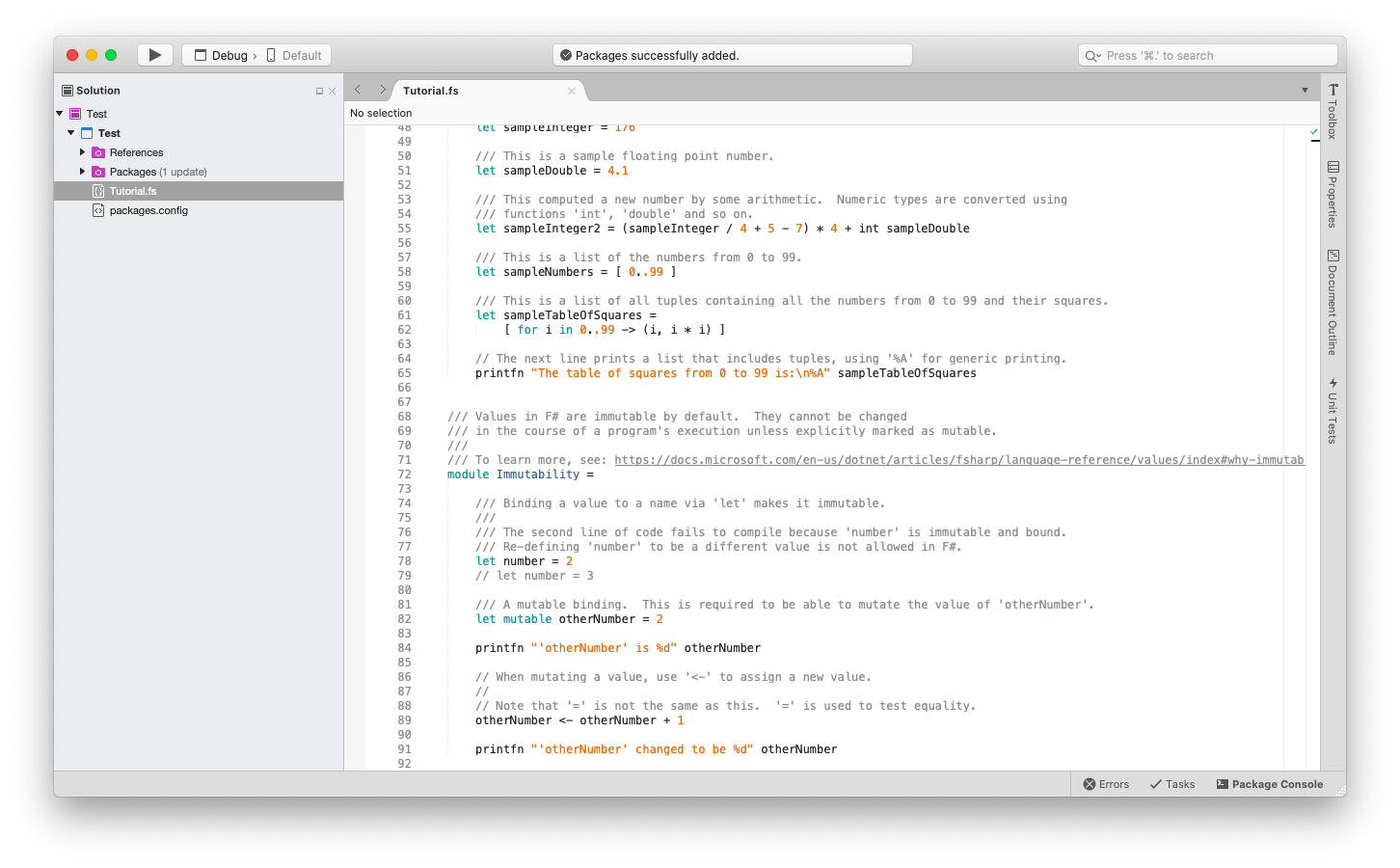 Microsoft Visual Studio for Mac on freemium-tuote, ja suurin osa sen ominaisuuksista on saatavana ilmaisesta Community-versiosta. Näin se on samassa sarjassa Applen Xcoden kanssa. Riippumatta siitä, mitä valituksia käyttäjillä saattaa olla, hinta on varmasti kohdallaan.
Microsoft Visual Studio for Mac on freemium-tuote, ja suurin osa sen ominaisuuksista on saatavana ilmaisesta Community-versiosta. Näin se on samassa sarjassa Applen Xcoden kanssa. Riippumatta siitä, mitä valituksia käyttäjillä saattaa olla, hinta on varmasti kohdallaan.
Mutta monet Visual Studio for Macia lataavat henkilöt eivät vain vertaa sitä muihin koodieditoreihin. He vertaavat sitä myös siihen, miten samanniminen sovellus toimii PC:llä.
Vertailu Visual Studio Macin ja Windowsin välillä
Yleisin Macin VS:ään kohdistettu valitus on se, että siitä puuttuu Windows-vaihtoehtoonsa liittyvä kiillotus ja osa toiminnoista.
Visual Studio C++:n käyttämisessä Mac-koodaajat ovat esimerkiksi suoranaisesti onnensa kukkuloillaan, sillä tämä on jotain, mikä Mac-versiosta vielä puuttuu. Samoin Mac-versio ei tarjoa tukea Pythonille, Node.js:lle tai SQL Server -datatyökaluille, joka on saatavilla Windowsissa.
Toisaalta Visual Studio Code for Macilla (joka on täysin eri sovellus kuin Visual Studio) on yleisesti ottaen positiivinen maine. Jollain tavalla on valitettavaa, että Visual Studio Code Mac-, Windows- ja Linux-versiot suoriutuvat niin samankaltaisesti, koska se korostaa alkuperäisen Visual Studion käyttämisen puutteita Macissa.
Tämä ei kuitenkaan tarkoita sitä, ettei Visual Studio for Macin lataamiseen olisi mitään syytä. Itse asiassa on tiettyjä tilanteita – esimerkiksi .NET-käyttäjät, jotka rakentavat Xamarin-sovelluksia iOS-rakentamisen avulla, tai .NET Core -kehittäjät, jotka haluavat päästä eroon Boot Campin tai VM:n käyttämisestä Visual Studion ajamiseen – joissa se on erittäin vankka ratkaisu.
Mutta koska sovelluksen perusversio on ilmainen, se kannattaa ladata ja testata itse, ennen kuin päätät, ettei se sovi tarkoituksiisi.
Visual Studion parempien vaihtoehtojen käyttäminen Macissa
Visual Studio ja Visual Studio Code Mac eivät tietenkään ole ainoat vaihtoehdot Applen käyttäjille, jotka toivovat löytävänsä IDE:n tai lähdekoodieditorin. Xcode for Macin lisäksi on olemassa runsaasti vaihtoehtoja, jotka on erityisesti suunniteltu kilpailemaan muiden PC:lle ja Macille saatavilla olevien koodieditoreiden kanssa.
CodeRunner esimerkiksi tarjoaa paljon samoja toimintoja kuin Microsoft Visual Studio for Mac. Itse asiassa se tarjoaa useita etuja jälkimmäiseen verrattuna, kuten kielituen C++:lle ja Pythonille.
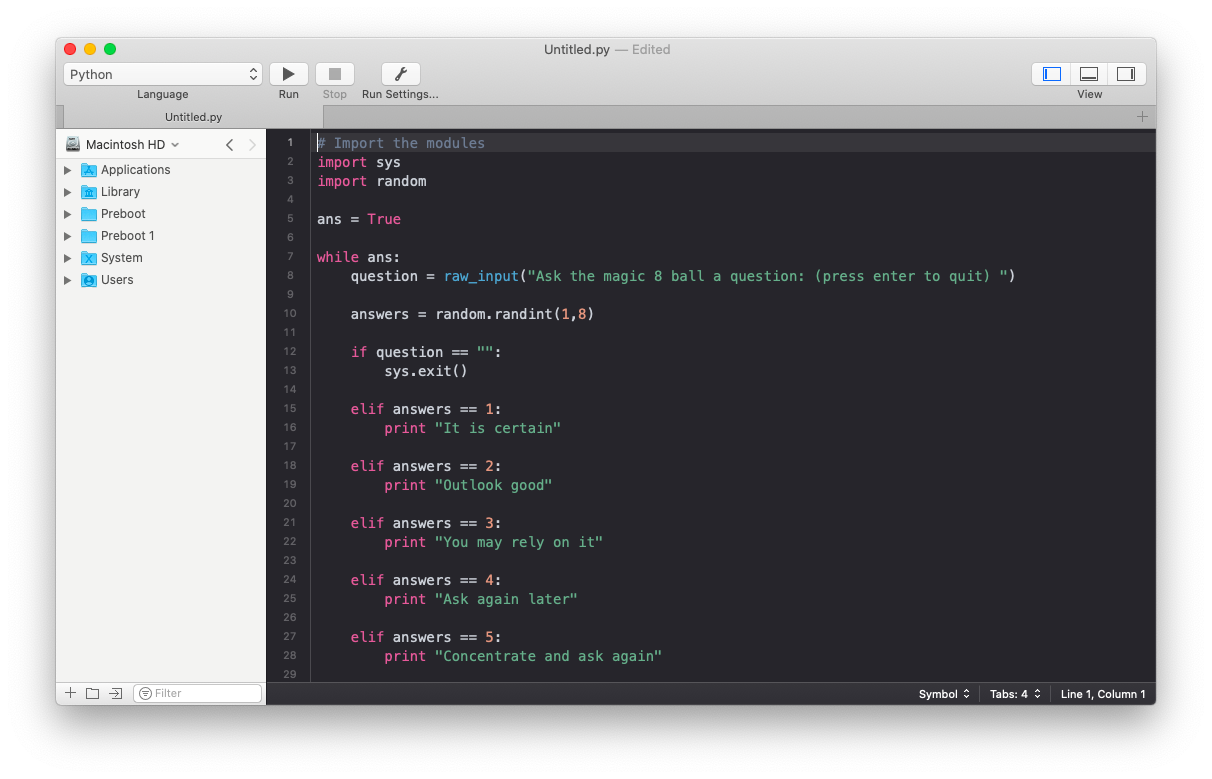
Älykkään ja hienosäädettävän koodinmuokkausliittymän lisäksi sovelluksessa on useita hyödyllisiä ominaisuuksia, mm:
-
Yli 230 syntaksin korostinta
-
Sivupalkki kaikelle dokumentaatiollesi
-
Tuki yli 25 kielelle (mukaan lukien PHP, Ruby, Swift ja monet muut)
-
Integroitu verkkodokumentaatio mille tahansa ohjelmointikielelle
-
Sisäänrakennetut virheenkorjaustyökalut, kuten välittömät pysäytyspisteet
Välttämättömien IDE-ominaisuuksiensa ansiosta CodeRunner voi mukavasti kilpailla Xcoden uusimman version, Macin Visual Studion, Notepad++:n ja lukuisten muiden koodieditorien kanssa.
TeaCode ei ole täysimittainen koodieditori samalla tavalla kuin CodeRunner, mutta se on toinen vahva vaihtoehtoinen kilpailija, joka lupaa säästää lukemattomia työtunteja yksinkertaistamalla koodaamistasi lyhyiden, dynaamisten mallien avulla.
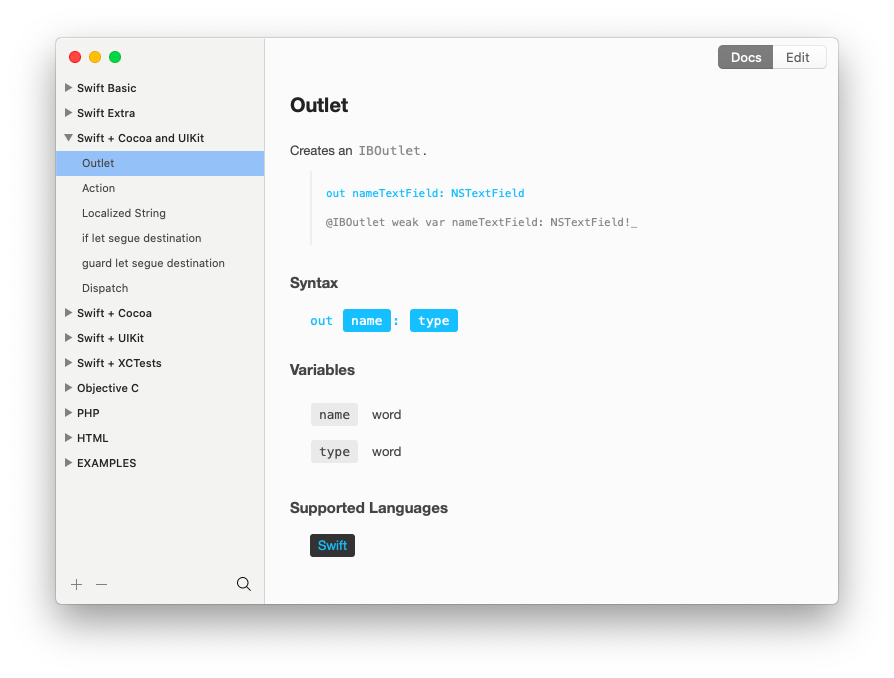
Aloita pätkän kirjoittaminen haluamassasi editorissa, paina TeaCode-pikanäppäintä, ja sovellus laajentaa sen oikeaksi koodiksi. Tämä apuohjelma esittelee runsaasti hyödyllisiä ominaisuuksia, kuten:
-
80 valmista laajenninta Swiftille, PHP:lle, Objective-C:lle ja HTML:lle
-
Tuki natiiville macOS-tekstieditorille sekä liitännäisohjelmat Sublime Textille, Atomille, JetBrainsin IDE:lle ja tietysti, Visual Studio Code Mac
-
Tuotavat komentoluettelot, jotka voit jakaa tiimisi kanssa
Nämä kaksi sovellusta, CodeRunner ja TeaCode, ovat täydellinen esimerkki siitä, että Mac Xcoden ja Macin Visual Studion kaltaiset sovellukset eivät ole Applen laitteilla tapahtuvan kehitystyön kaikkivoipaisuus. Etsitpä sitten vastausta Visual Studio C++ Mac -ongelmaan tai aikaa säästävää Mac-koodausratkaisua, sovelluksia on valtavasti ja ne odottavat löytämistään.
Visual Studion ja Mac Xcoden tulevaisuuden tarkastelu
Ajan myötä on hyvin todennäköistä, että kuilu Macin ja PC:n Visual Studion ja PC:n välillä kaventuu joksikin samankaltaiseksi kuin kuilu Macin Visual Studio Code for Mac:n ja Windows- tai Linux-käyttöjärjestelmien välillä. Samoin VS:n kaltaisten sovellusten ja Xcoden välinen ero.
Loppujen lopuksi Microsoftin Xamarin Studion hankinta oli suhteellisen tuore ja osoittaa heidän halunsa tuoda Visual Studio Macille kilpailemaan Xcoden kanssa. Se ei silti tarkoita, että sinun pitäisi koskaan odottaa Xcode for Macin, Visual Studion tai vastaavien tekevän aivan kaikkea, mitä haluat niiden tekevän.
Rajen Kishna, VS for Mac -tuotepäällikkö, totesi vuonna 2017, että ”tavoitteemme Visual Studio for Macin kanssa on luoda Mac-käyttäjille natiivi IDE, jonka työmäärät ovat järkeviä macOS:ssä. Tämä tarkoittaa, että ’työpöytäsovellusten’ kehitys kohdistuu macOS:ään, ja Visual Studiota (Windowsissa) voidaan käyttää Windowsiin.”
On olemassa vanha sanonta siitä, että kaiken osaaja ei ole minkään mestari, mutta kun koodaajat pyrkivät hiontaan täyden pinon kehitystaitojaan opettelemalla useita kieliä, editorit, jotka mahdollistavat kaiken tämän tekemisen samassa paikassa, tulevat vain tärkeämmiksi.
Juuri nyt ne, jotka lataavat Visual Studion Macille, saattavat pettyä joihinkin sen rajoituksiin. Sillä välin sovellukset, kuten Mac Xcoden uusin versio ja CodeRunner, kulkevat edelleen hienolla linjalla, jossa ne tekevät paljon asioita ja tekevät ne todella hyvin.
Kokeilemaan joitakin tässä artikkelissa mainituista sovelluksista – CodeRunneria ja TeaCodea – ilmaiseksi, nappaa Setappin seitsemän päivän kokeiluversio. Tämä Mac-alusta tarjoaa yli 170 ainutlaatuista natiivia sovellusta, Xcode Mac -vaihtoehdoista Mac-koodin pelinvaihtajiin ja sopiviin korvikkeisiin mille tahansa suosikki Windows-ohjelmallesi. Aika tutkia!